win10电脑关机后自动重启如何处理 win10关机后自动开机的修复方法
时间:2021-04-16作者:fang
在使用完电脑之后我们通常会进行关机处理,但是最近有小伙伴在将win10电脑关机后,却出现了自动重启的情况,不知道是什么原因造成的,也不清楚如何处理。那么对于这一问题,接下来本文就来为大家整理分享关于win10关机后自动开机的修复方法。
推荐下载:win10深度技术破解版
修复方法如下:
1、点击Win10桌面左下角的“Windows”按钮,从打开的扩展面板中点击“文件资源管理器”项进入。
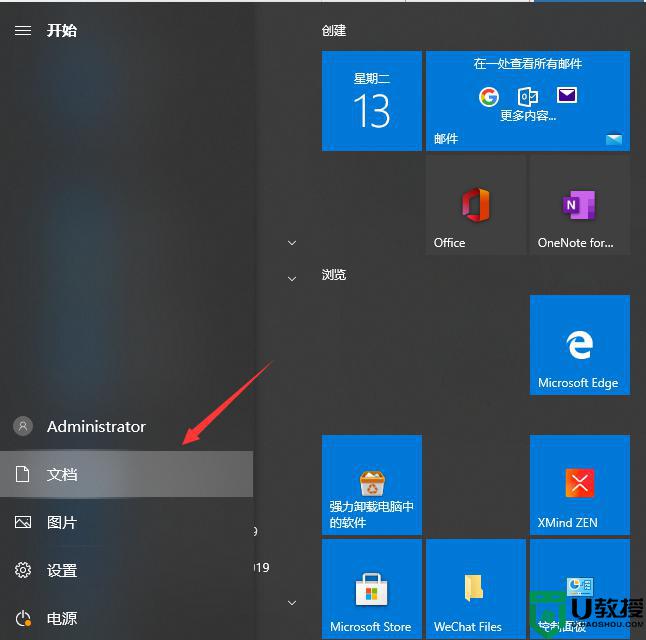
2、待进入“文件资源管理器”界面后,从右侧找到“此电脑”图标,右击并从弹出的右键菜单中选择“属性”项。
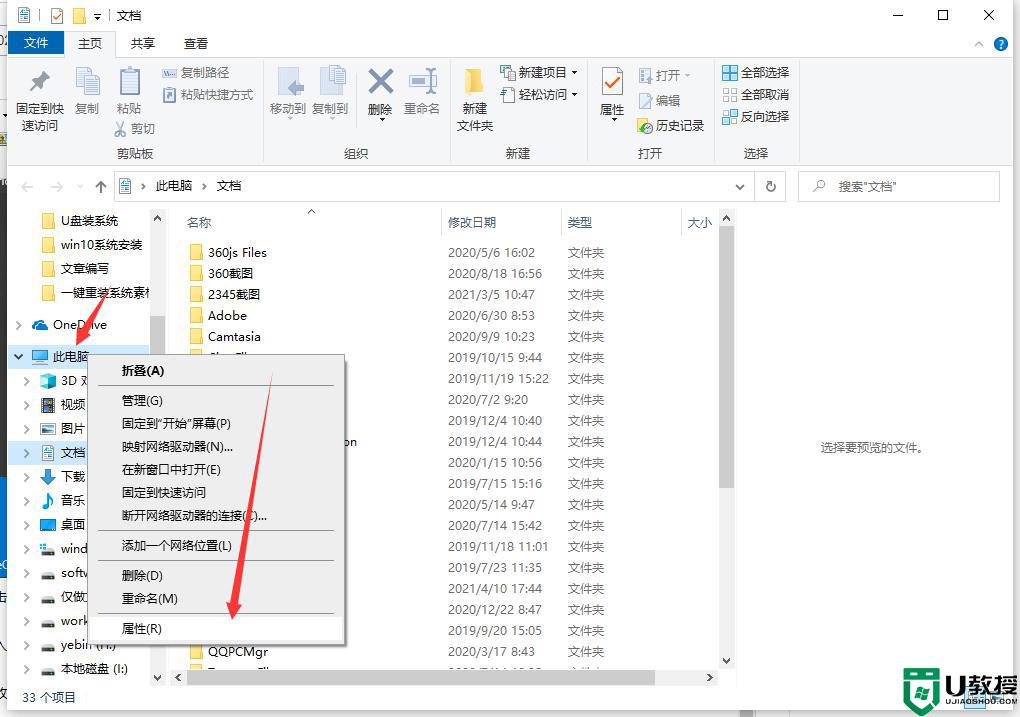
3、此时将打开“控制”窗口,在左侧找到“高级系统设置”按钮点击进入详细设置界面。如图所示:
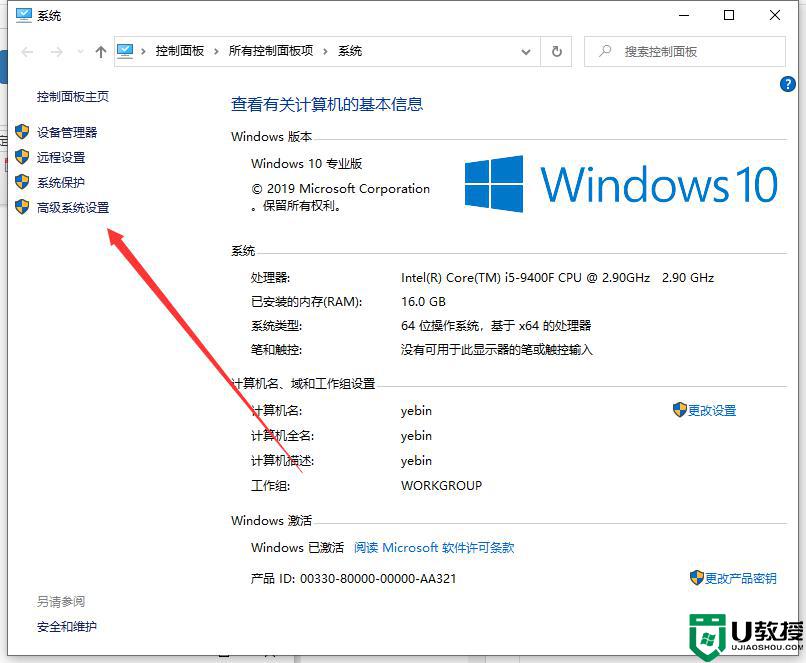
4、待打开“系统属性”窗口后,切换到“高级”选项卡,点击“启用和故障恢复”栏目中的“设置”按钮。
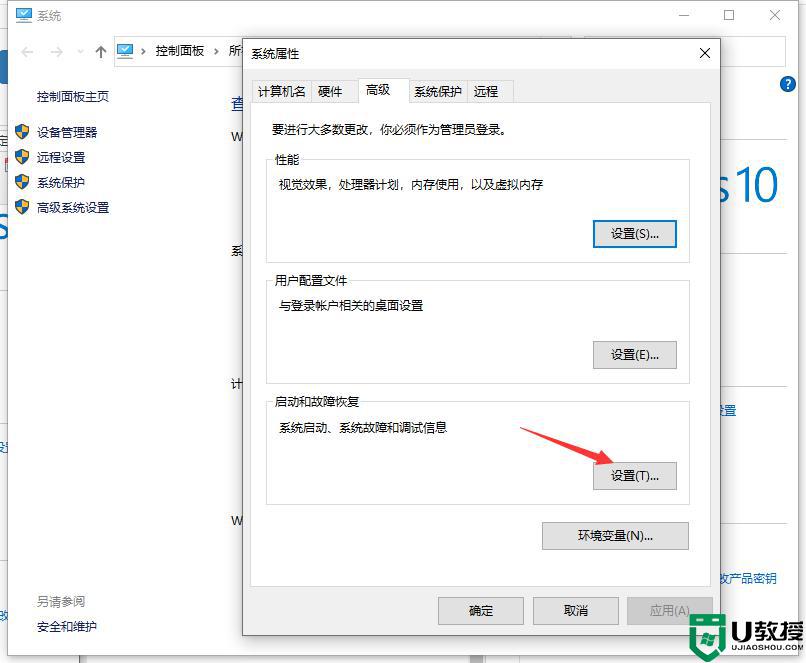
5、从打开的“启动和故障恢复”窗口中,在“系统失败”栏目中清除勾选“自动重新启动”项。点击“确定”完成设置。
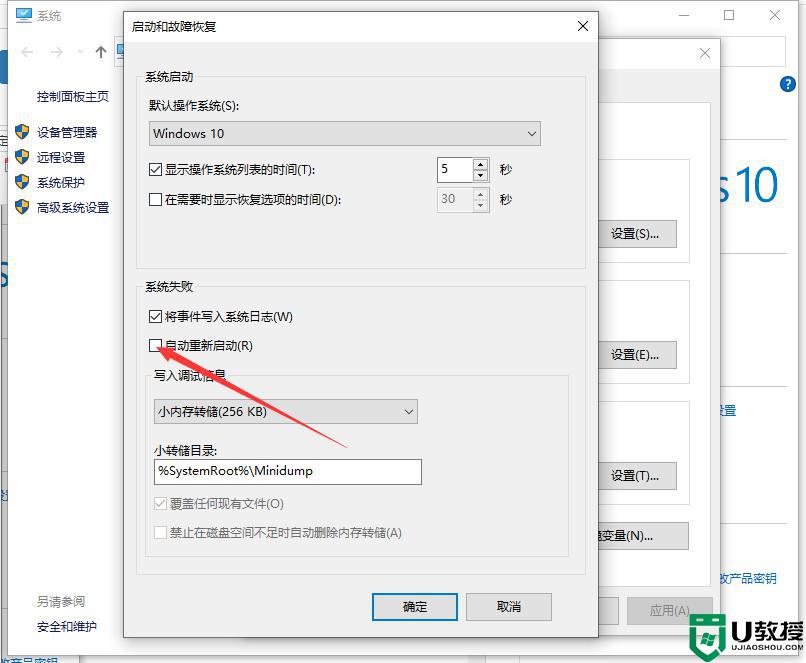
关于win10关机后自动开机的修复方法就为大家分享到这里啦,有出现相同问题的可以参考上面的方法来解决哦。

